Πίνακας περιεχομένων
Κατά την εργασία στο Excel, είναι ένα από τα πιο συνηθισμένα προβλήματα που αντιμετωπίζουμε για να αντίγραφο το Excel φύλλο με τύποι από το ένα βιβλίο εργασίας στο ένα άλλο . Σήμερα θα σας δείξω πώς να αντίγραφο ένα ή περισσότερα φύλλα με τύποι από το ένα βιβλίο εργασίας στο άλλο με τις κατάλληλες εικόνες.
Κατεβάστε το βιβλίο ασκήσεων
Κατεβάστε το βιβλίο ασκήσεων από εδώ.
Αντιγραφή φύλλου σε άλλο βιβλίο εργασίας.xlsm2 εύκολοι τρόποι αντιγραφής φύλλου σε άλλο βιβλίο εργασίας με τύπους του Excel
Ας υποθέσουμε ότι έχουμε ένα Excel βιβλίο εργασίας που περιέχει ορισμένα φύλλα εργασίας που περιέχουν ένα σύνολο δεδομένων ( B4:E9 ) όπως παρακάτω. Περιέχει το Όνομα ορισμένων μαθητών , τα σημάδια τους σε Φυσική και Χημεία και το Μέσος όρος βαθμών στα υποκείμενα.
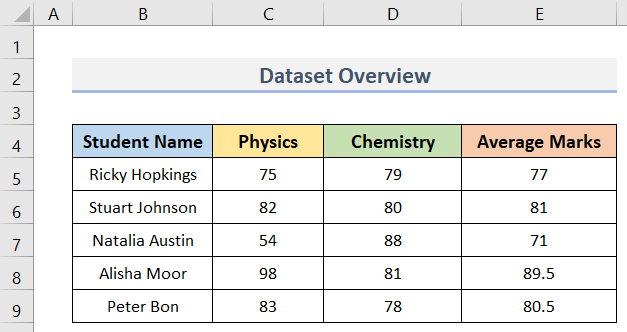
Υπολογίσαμε το Μέσος όρος βαθμών χρησιμοποιώντας έναν τύπο. Για παράδειγμα, ο τύπος για τον υπολογισμό του Μέσος όρος βαθμών του πρώτου μαθητή είναι:
=(C5+D5)/2 Μπορούμε να δούμε τον τύπο στο κελί E5 του παρακάτω στιγμιότυπου οθόνης.
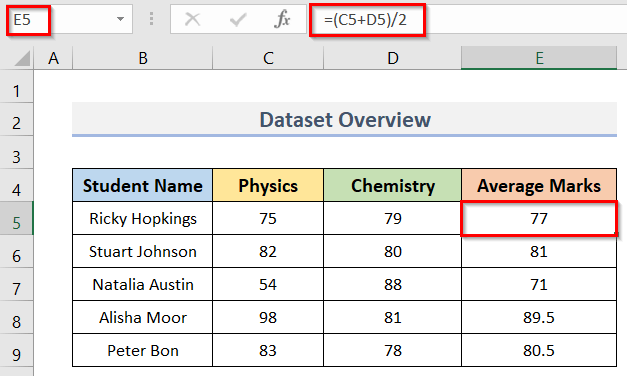
Σε αυτό το άρθρο, θα αντίγραφο ένα ή περισσότερα φύλλα εργασίας στο βιβλίο εργασίας για να ένα άλλο βιβλίο εργασίας με το τύποι στο E5:E9 Εδώ, θα συζητήσουμε δύο εύκολοι τρόποι για να το κάνετε.
1. Αντιγραφή μεμονωμένου φύλλου Excel με τύπους σε άλλο βιβλίο εργασίας
Σε αυτή τη μέθοδο, θα αντιγράψουμε ένα ενιαίο Excel φύλλο στο ένα άλλο βιβλίο εργασίας με τύποι Μπορούμε να εκτελέσουμε αυτή την εργασία με 5 Ας δούμε τις παρακάτω προσεγγίσεις.
1.1 Σύρετε το ποντίκι
Στην πρώτη προσέγγιση, θα αντίγραφο ένα Excel φύλλο σε άλλο βιβλίο εργασίας με τύπους από σέρνοντας το ποντίκι. Ας υποθέσουμε ότι πρέπει να αντιγράψουμε το φύλλο εργασίας με όνομα Drag σε άλλο βιβλίο εργασίας. Ακολουθήστε τα παρακάτω βήματα για να το κάνετε.
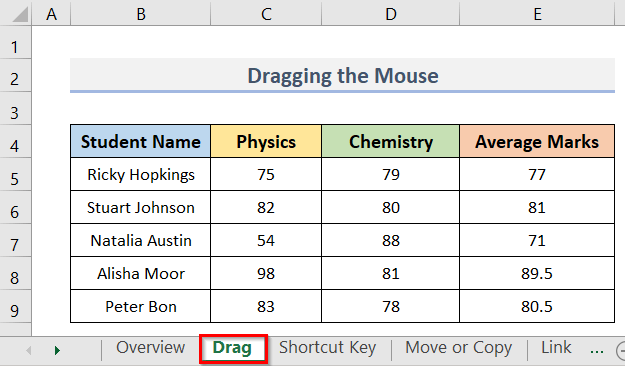
Βήματα:
- Στην αρχή, ανοίξτε το δύο βιβλία εργασίας στον υπολογιστή σας.
- Το ένα είναι το βιβλίο εργασίας που θέλετε να αντίγραφο και το άλλο είναι το βιβλίο εργασίας στο οποίο θέλετε να αντίγραφο .
- Στην περίπτωσή μας, Βιβλίο1 είναι το βιβλίο εργασίας στο οποίο θέλουμε να κρατήσουμε τα αντιγραφή φύλλο (βλ. στιγμιότυπο οθόνης).
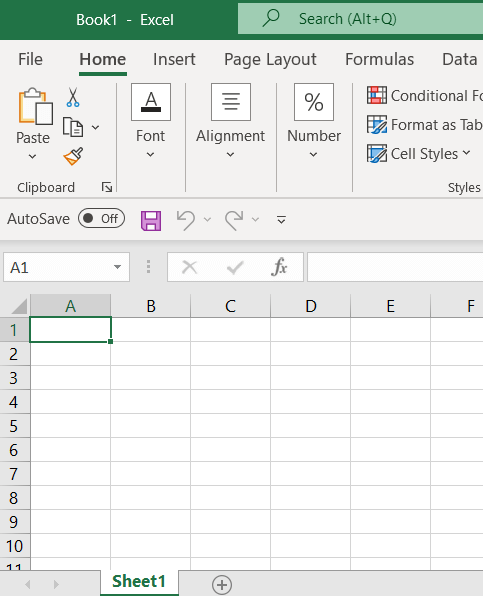
- Επομένως, στο Γραμμή εργαλείων του Excel, πηγαίνετε στο Προβολή καρτέλα.
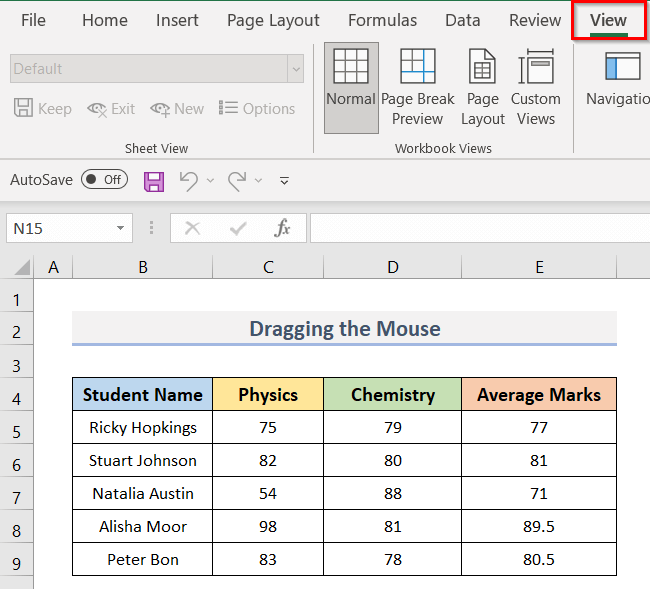
- Στη συνέχεια, κάντε κλικ στο Προβολή Πλάι-πλάι επιλογή.
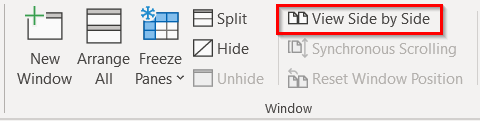
- Αφού πατήσετε το Προβολή Πλάι-πλάι επιλογή.
- Θα οργανώσει το δύο βιβλία εργασίας κάθετα όπως η παρακάτω εικόνα.
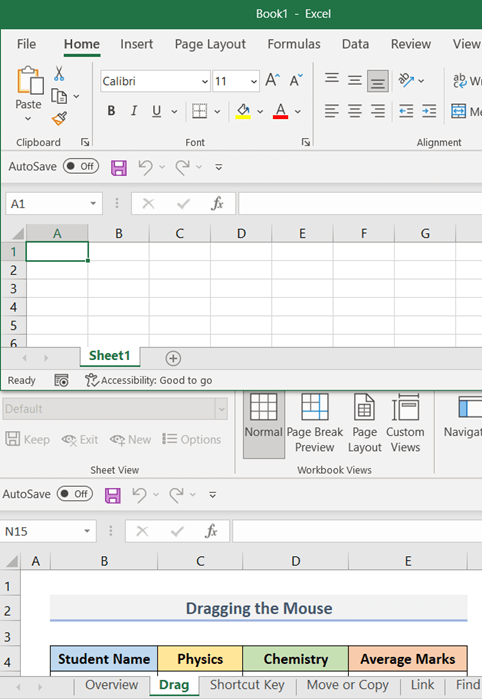
- Τώρα, πατήστε Ctrl στο πληκτρολόγιό σας και σύρετε το ' Drag ' φύλλο εργασίας από το ' Αντιγραφή φύλλου εργασίας σε άλλο βιβλίο εργασίας με τύπους ' στο βιβλίο εργασίας ' Βιβλίο1 ' βιβλίο εργασίας.
- Τελικά, θα μετονομαστεί με το ίδιο όνομα στο πηγή βιβλίο εργασίας ως το προορισμός βιβλίο εργασίας.
- Όπως στη δική μου περίπτωση, έχει μετονομαστεί σε 'Drag' στο Βιβλίο1 ' βιβλίο εργασίας.
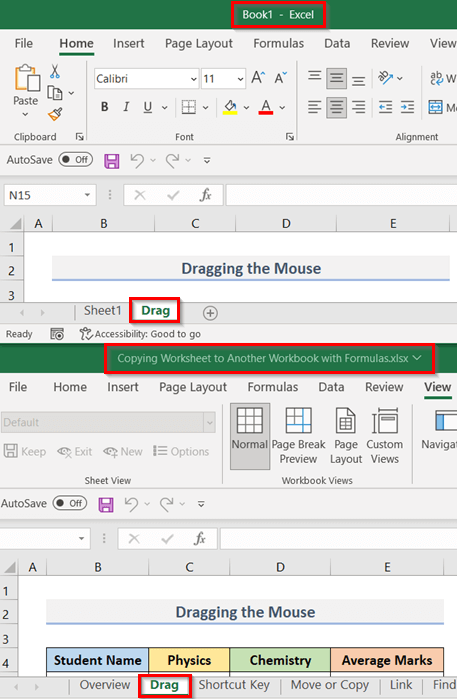
Σημείωση:
Εάν δεν πατήσετε Ctrl και ακόμα drag , το φύλλο θα είναι αντιγραφή στο προορισμός βιβλίο εργασίας, αλλά θα είναι χαμένο από το αρχικό βιβλίο εργασίας. Όπως το Κόψτε το και Επικόλληση πράγμα που κάνουμε στους υπολογιστές μας. Γι' αυτό να είστε προσεκτικοί.
- Τέλος, δείτε στην παρακάτω εικόνα ότι αντιγράψατε επιτυχώς ένα Φύλλο Excel από το ένα βιβλίο εργασίας στο ένα άλλο βιβλίο εργασίας .
- Κατά συνέπεια, τα πάντα, συμπεριλαμβανομένων των τύποι στο πηγή βιβλίο εργασίας έχει αντιγραφεί στο προορισμός βιβλίο εργασίας.
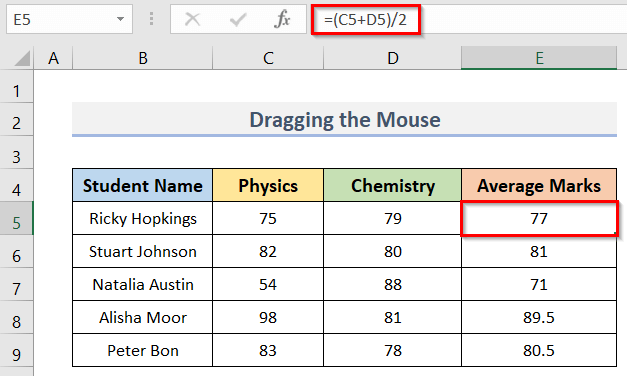
Διαβάστε περισσότερα: Πώς να αντιγράψετε τύπο στο Excel χωρίς σύρσιμο (10 τρόποι)
1.2 Λειτουργία αντιγραφής και επικόλλησης
Αν δεν θέλετε να ακολουθήσετε την προηγούμενη μέθοδο, μπορείτε επίσης να χρησιμοποιήσετε την εντολή Αντιγραφή &, Επικόλληση χαρακτηριστικό και εύκολα αντίγραφο ένα Φύλλο Excel από ένα βιβλίο εργασίας σε άλλο με τύποι Σε αυτή την περίπτωση, θα αντίγραφο το φύλλο με το όνομα ' Πλήκτρο συντόμευσης ' (βλ. το παρακάτω στιγμιότυπο οθόνης).
Βήματα:
- Πρώτον, κάντε κλικ στο μικρό τρίγωνο στο πάνω αριστερά γωνία του φύλλου εργασίας, ή πατήστε Ctrl + A στο πληκτρολόγιο.
- Ως εκ τούτου, θα έχετε ολόκληρο το φύλλο εργασίας επιλεγμένο όπως η παρακάτω εικόνα.
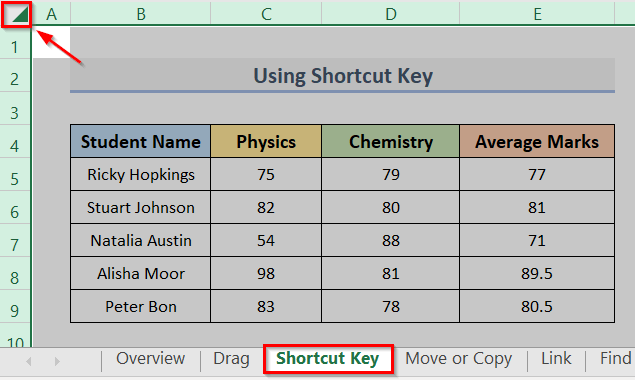
- Στη συνέχεια, πατήστε Ctrl + C στο πληκτρολόγιό σας.
- Διαφορετικά, δεξί κλικ στο στο ποντίκι σας και επιλέξτε Αντιγραφή .
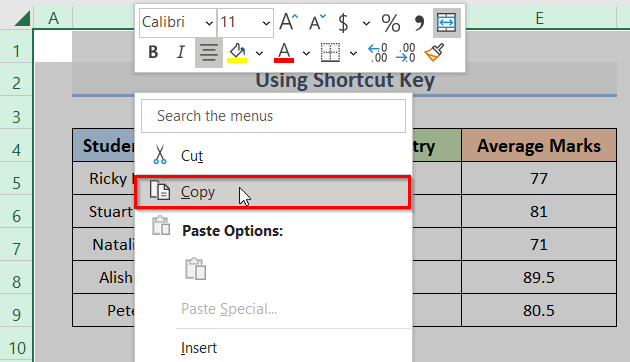
- Ή, κάντε κλικ στο Αντιγραφή επιλογή στο πλαίσιο του Αρχική σελίδα από την καρτέλα Γραμμή εργαλείων του Excel .
- Βλέπε το ακόλουθο σχήμα.
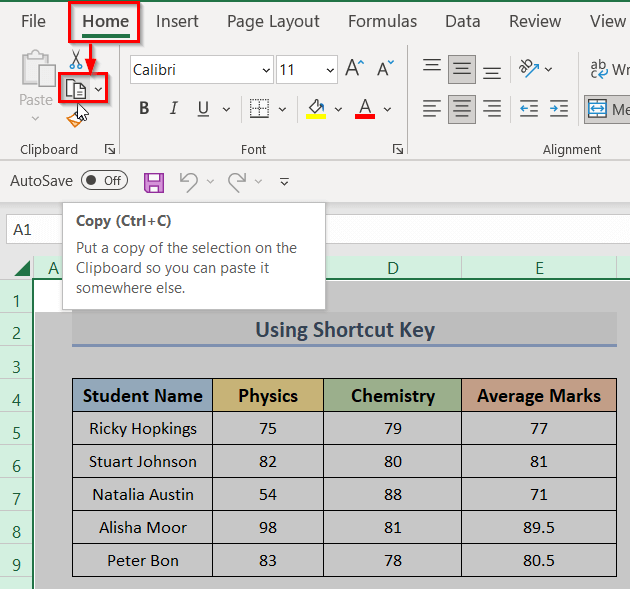
- Ως αποτέλεσμα, θα βρείτε το σύνορα του s heet επισημαίνεται όπως η παρακάτω εικόνα.
- Αυτό σημαίνει ότι έχετε επιτυχώς αντιγραφή το Φύλλο εργασίας .
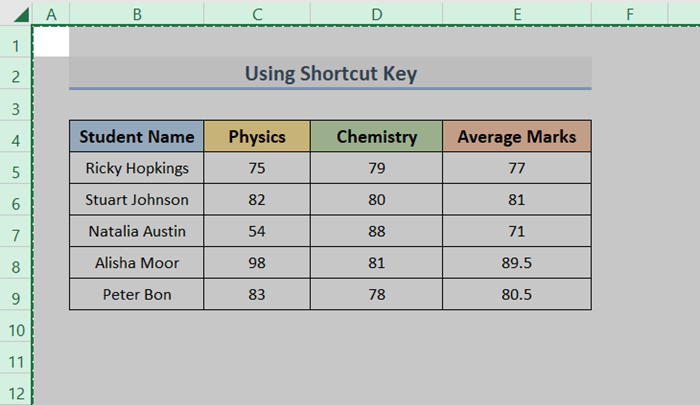
- Τώρα, ανοίξτε το δεύτερο βιβλίο εργασίας (το βιβλίο εργασίας στο οποίο θέλετε να αντίγραφο το Φύλλο ) και επιλέξτε το πάνω αριστερό κελί σε ένα Φύλλο αυτού βιβλίο εργασίας .
- Εδώ, άνοιξα το ' Φύλλο1 ' από το ' Βιβλίο5 ' βιβλίο εργασίας και επιλεγμένο κελί A1 .
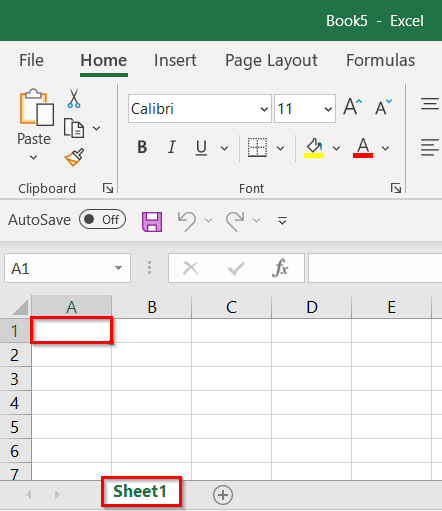
- Αυτή τη στιγμή, για να επικόλληση το φύλλο που αντιγράψατε, πατήστε Ctrl + V στο πληκτρολόγιό σας.
- Ή, δεξί κλικ στο στο ποντίκι σας και επιλέξτε Επικόλληση .
- Εκτός αυτού, μπορείτε επίσης να επιλέξετε το Επικόλληση από την επιλογή πιο αριστερά γωνία του Αρχική σελίδα καρτέλα του Excel Γραμμή εργαλείων (βλέπε το παρακάτω σχήμα).
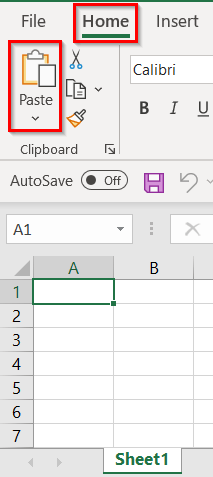
- Με τη σειρά σας, θα βρείτε τα πάντα, από το Πλήκτρο συντόμευσης ' φύλλο στο πηγή βιβλίο εργασίας που αντιγράφηκε στο Φύλλο1 του προορισμός βιβλίο εργασίας.
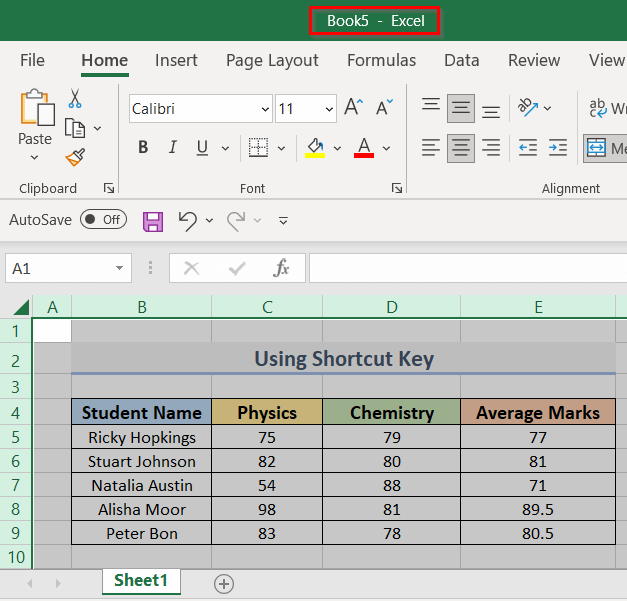
- Επιπλέον, μπορείτε επίσης να ελέγξετε το τύπος στο αντιγραμμένο φύλλο εργασίας.
- Στην ακόλουθη εικόνα, μπορούμε να δούμε ότι η τύπος αντιγράφεται επίσης σωστά στο νέο βιβλίο εργασίας.
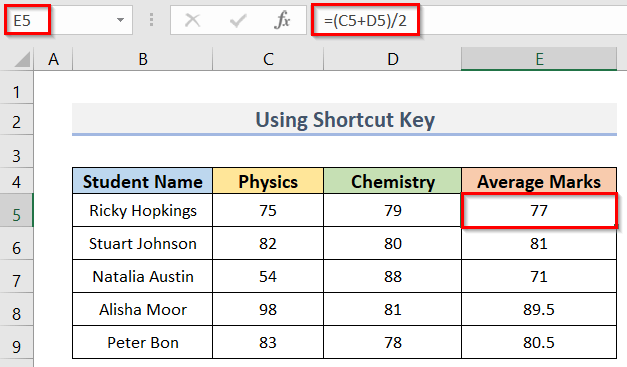
Διαβάστε περισσότερα: Πώς να αντιγράψετε τη φόρμουλα σε άλλο φύλλο στο Excel (4 τρόποι)
1.3 Πλαίσιο διαλόγου Εφαρμογή Μετακίνηση ή Αντιγραφή
Μπορούμε επίσης να αντίγραφο ένα φύλλο εργασίας με τύποι στο ένα άλλο βιβλίο εργασίας χρησιμοποιώντας το Μετακίνηση ή Αντιγραφή στο πλαίσιο διαλόγου του Excel. Ας πούμε, ότι θα αντιγράψουμε το Μετακίνηση ή Αντιγραφή ' σε ένα νέο βιβλίο εργασίας (βλ. το ακόλουθο σχήμα). Τα βήματα για την εφαρμογή αυτής της προσέγγισης είναι τα ακόλουθα.

Βήματα:
- Πρώτον, φέρτε το ποντίκι σας δρομέας στο ' Μετακίνηση ή Αντιγραφή ' καρτέλα φύλλου του πηγή βιβλίο εργασίας.
- Τώρα, δεξί κλικ στο στο ποντίκι σας.
- Στη συνέχεια, επιλέξτε το Μετακίνηση ή Αντιγραφή επιλογή.
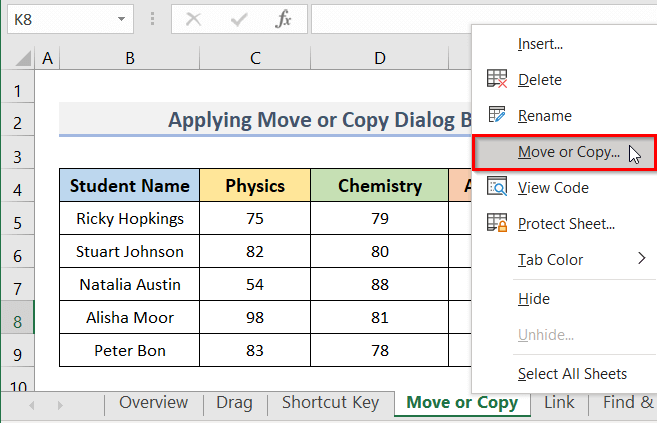
- Ως εκ τούτου, θα εμφανιστεί ένα μικρό πλαίσιο που ονομάζεται Μετακίνηση ή αντιγραφή .
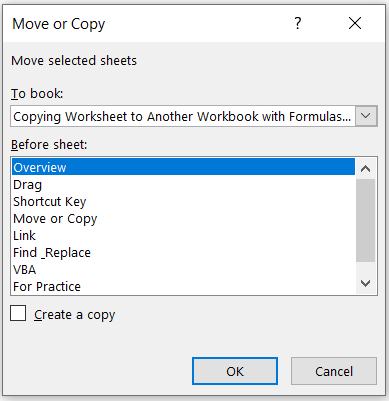
- Μετά από αυτό, επιλέξτε ( νέο βιβλίο ) από το Για να κάνετε κράτηση πτυσσόμενο μενού.
- Είναι σημαντικό να έλεγχος το Δημιουργήστε ένα αντίγραφο επιλογή (αν δεν τσεκάρετε την επιλογή Δημιουργήστε ένα αντίγραφο επιλογή, το φύλλο θα είναι χαμένο από το πηγή να είστε προσεκτικοί).
- Έτσι, το κουτί μου μοιάζει τώρα κάπως έτσι:
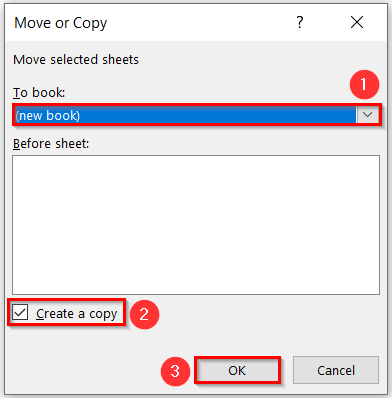
- Αφού ακολουθήσετε με επιτυχία τα παραπάνω βήματα, θα διαπιστώσετε ότι ένα αντίγραφο του φύλλου από το αρχικό βιβλίο εργασίας έχει δημιουργηθεί στο προορισμός βιβλίο εργασίας.
- Εδώ, στην περίπτωσή μου, ένα αντίγραφο του Μετακίνηση ή Αντιγραφή ' φύλλο από το βιβλίο εργασίας προέλευσης έχει δημιουργηθεί στο Βιβλίο10 βιβλίο εργασίας που περιλαμβάνει το τύποι (βλ. στιγμιότυπο οθόνης).
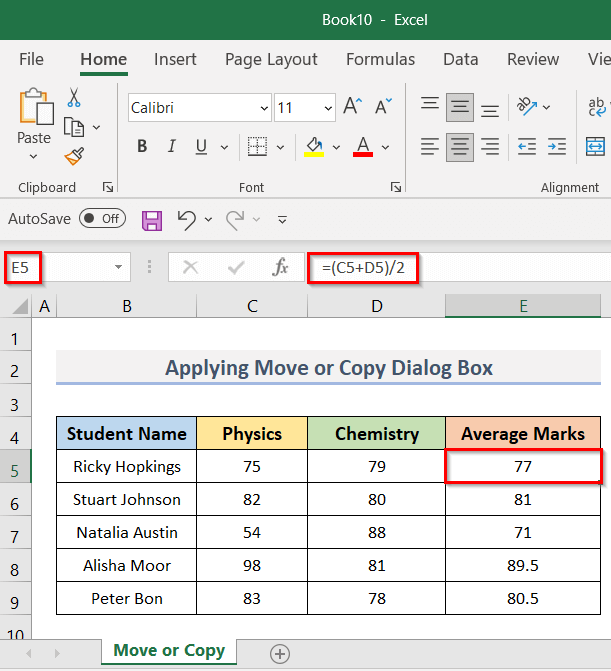
Διαβάστε περισσότερα: Συντόμευση για να αντιγράψετε τον τύπο στο Excel (7 τρόποι)
Παρόμοιες αναγνώσεις
- Αντιγραφή και επικόλληση τύπων από ένα βιβλίο εργασίας σε ένα άλλο στο Excel
- VBA για την αντιγραφή τύπου από το παραπάνω κελί στο Excel (10 μέθοδοι)
- Πώς να αντιγράψετε έναν τύπο κάτω από τη στήλη στο Excel (7 μέθοδοι)
- Excel VBA για την αντιγραφή τύπου με σχετική αναφορά (Λεπτομερής ανάλυση)
1.4 Διατήρηση συνδέσμου κατά την αντιγραφή φύλλου με τύπους
Ακολουθώντας τις παραπάνω μεθόδους, μπορούμε αντίγραφο το φύλλο εργασίας του Excel με τύποι στο ένα άλλο φύλλο εργασίας, αλλά δεν θα υπάρχει σύνδεσμος μεταξύ των δύο φύλλων εργασίας ( αρχικό &, αντιγραφή ).
Για παράδειγμα, στην ακόλουθη εικόνα, μπορούμε να δούμε ότι, στο αρχικό φύλλο εργασίας, το Μέσος όρος βαθμών του πρώτου μαθητή είναι 77 (κύτταρο E5 ).
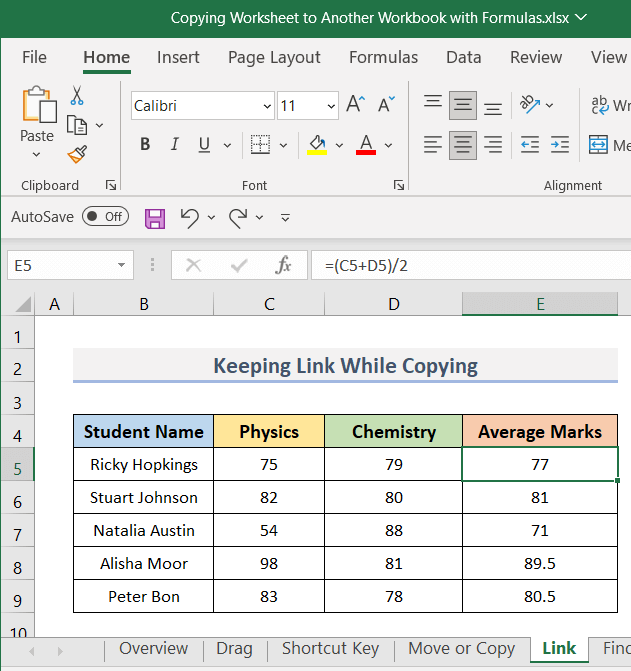
Ομοίως, στο φύλλο εργασίας αντιγραφή , το Μέσος όρος βαθμών είναι το ίδιο για τον πρώτο μαθητή.
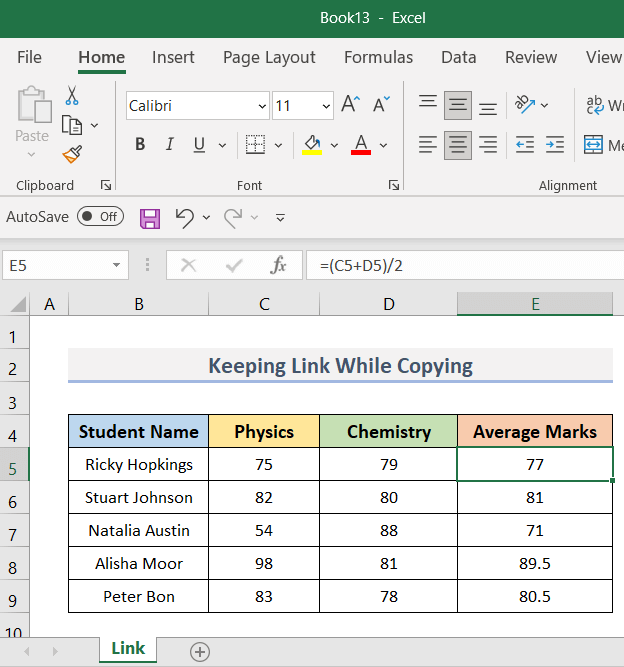
Τώρα, στο αρχικό βιβλίο εργασίας, αν αλλάξετε τα σημάδια της Φυσική από το 75 στο 77 (κύτταρο C5 ), τότε το Μέσος όρος βαθμών θα είναι 78 (κύτταρο E5 ).
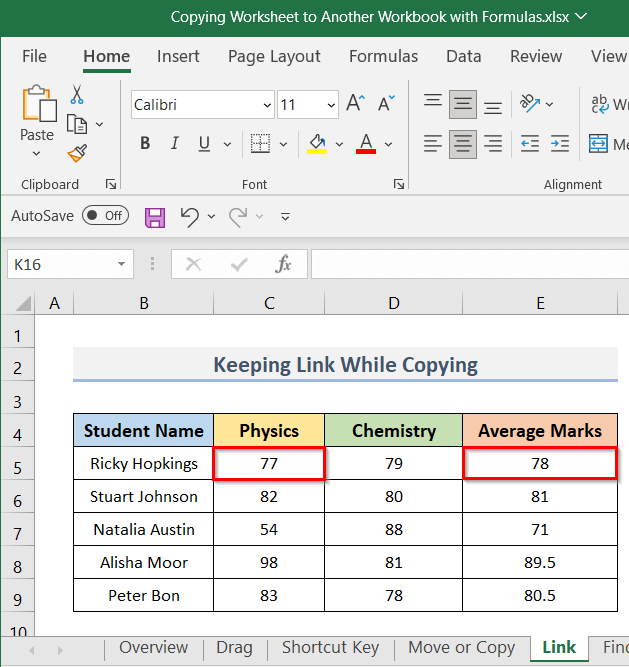
Αλλά, το αντιγραφή φύλλο εργασίας δεν θα έχει καμία επίδραση στο αλλαγή στο αρχικό βιβλίο εργασίας. Θα παραμείνει αμετάβλητο (βλ. στιγμιότυπο οθόνης).
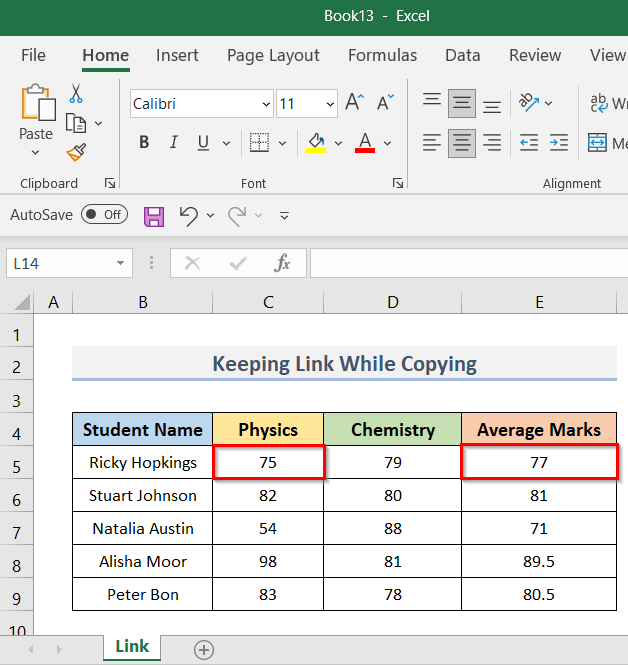
Τα βήματα για την ανάπτυξη ενός συνδέσμου κατά την αντιγραφή είναι τα παρακάτω.
Βήματα:
- Για να δημιουργήσετε ένα σύνδεσμος μεταξύ των αρχικό και αντιγραφή βιβλίο εργασίας, πληκτρολογήστε το όνομα φύλλου! (στην περίπτωσή μας "Link! ) πριν από την αναφορές κελιών ( βλ. στιγμιότυπο οθόνης).
- Ως αποτέλεσμα, ο τύπος στο κελί E5 θα είναι:
=(Link!C5+Link!D5)/2 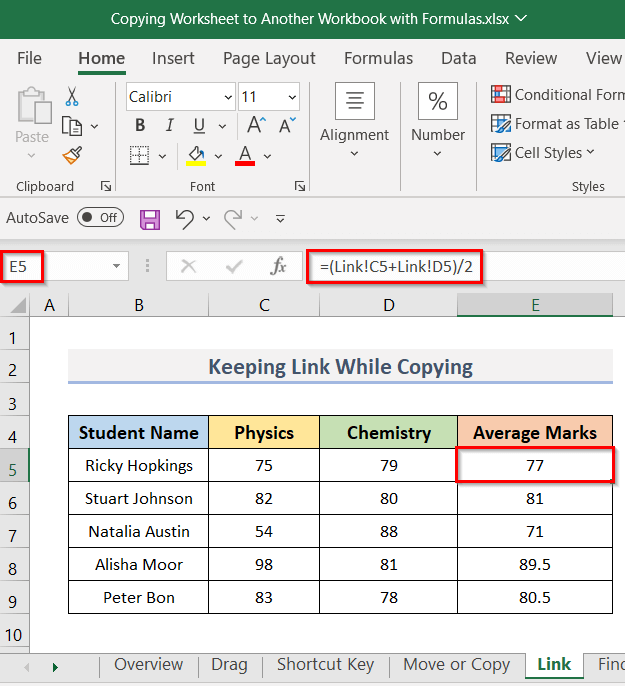
- Αυτή τη στιγμή, αντιγράψτε το φύλλο εργασίας ( Σύνδεσμος ) σε ένα νέο βιβλίο εργασίας ( Βιβλίο14 ) με την ακόλουθη μέθοδο 1.2 .
- Ωστόσο, το ακόλουθο σχήμα εμφανίζει το Μπαρ φόρμουλας για το κύτταρο E5 στο νέο βιβλίο εργασίας .
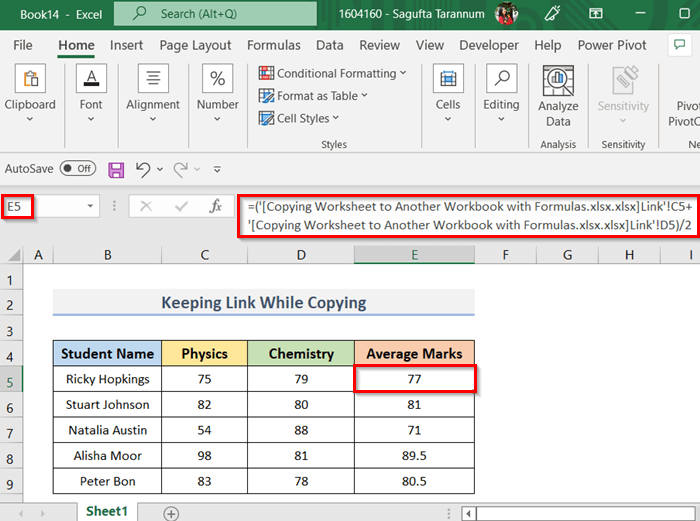
- Στη συνέχεια, αλλάξτε τα σημάδια στο Φυσική του πρώτου μαθητή (στο κελί C5 ) στο αρχικό βιβλίο εργασίας.
- Ως εκ τούτου, η Μέσος όρος βαθμών (βλ. κελί E5 ) του πρώτου μαθητή θα ενημερωθεί.
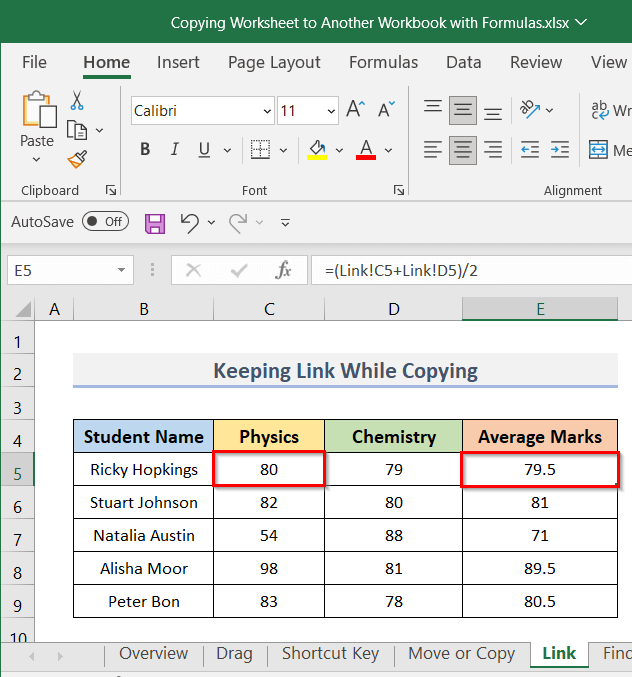
- Στη συνέχεια, μεταβείτε στο νέο βιβλίο εργασίας ( Βιβλίο14 ).
- Εν συνεχεία, θα δείτε ότι η Μέσος όρος βαθμών στο κελί E5 ενημερώνεται επίσης εδώ.
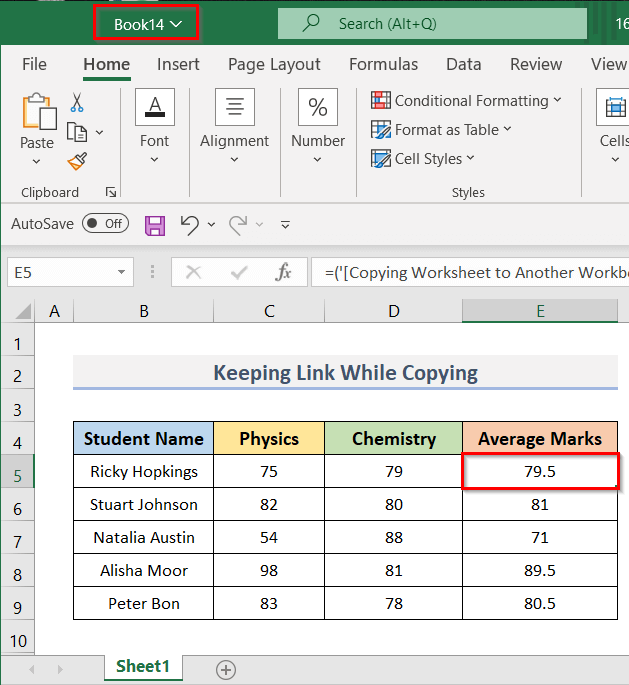
Διαβάστε περισσότερα: Πώς να αντιγράψετε ακριβή τύπο στο Excel (13 μέθοδοι)
1.5 Εισαγωγή Excel VBA
Αυτή η προσέγγιση θα σας καθοδηγήσει αντίγραφο ένα φύλλο excel με τύποι σε άλλο βιβλίο εργασίας εισάγοντας VBA Δείτε τα παρακάτω βήματα για να το κάνετε.
Βήματα:
- Στην αρχή, ανοίξτε το βιβλίο εργασίας φόρμα όπου θέλετε να αντίγραφο το φύλλο εργασίας και εκείνο στο οποίο θέλετε να εισάγετε το φύλλο εργασίας που αντιγραφή .
- Εδώ, από το Πηγή ' βιβλίο εργασίας, θα αντίγραφο το σύνολο δεδομένων στο B2:E9 στην περιοχή ' Επισκόπηση ' φύλλο εργασίας.
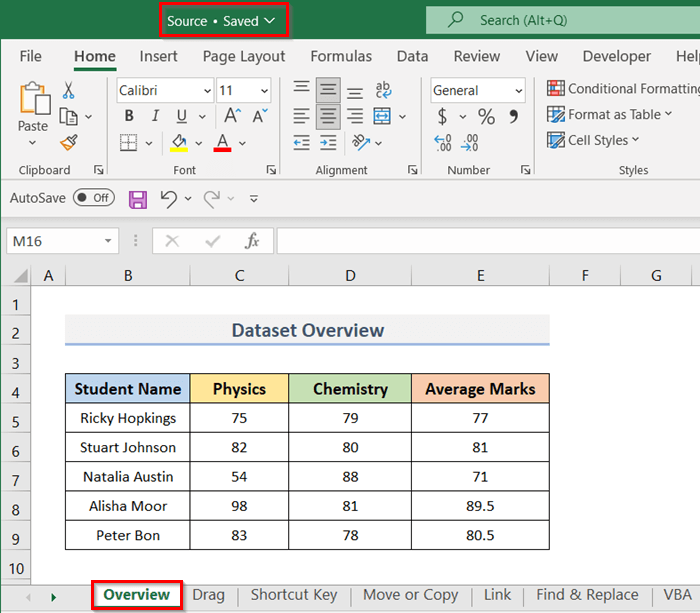
- Στη συνέχεια, θα εισάγουμε το αντιγραφή σύνολο δεδομένων σε ένα νέο βιβλίο εργασίας ( Βιβλίο7 ) χρησιμοποιώντας το Excel VBA .
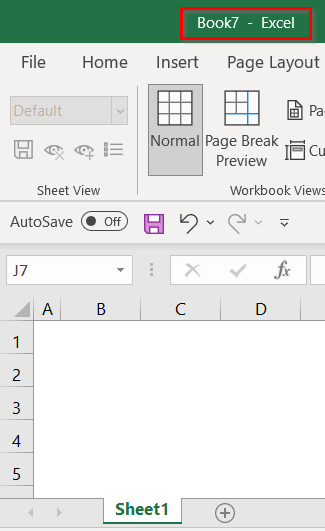
- Για να εισέλθετε στο VBA κώδικα, πρώτα απ' όλα, πηγαίνετε στο Προγραμματιστής στην καρτέλα αρχικό βιβλίο εργασίας.
- Μετά από αυτό, κάντε κλικ στο Visual Basic στο Κωδικός ομάδα.
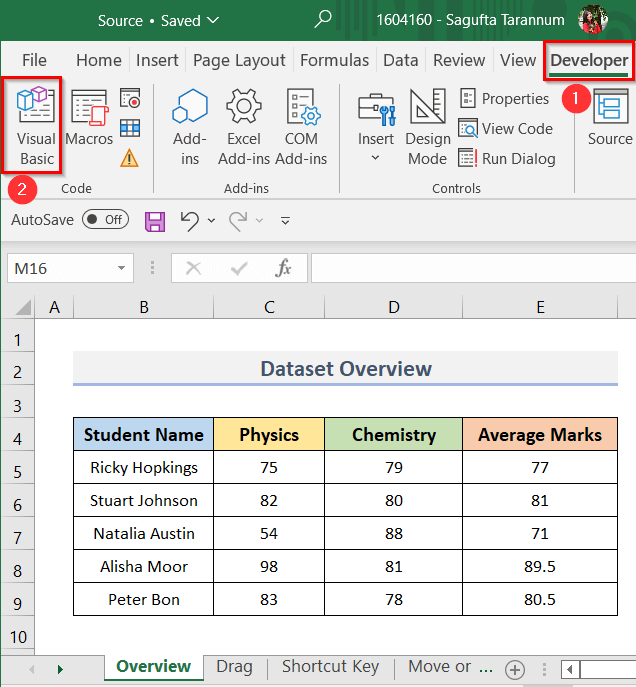
- Στη συνέχεια, μεταβείτε στο Εισαγωγή tab> select Ενότητα .
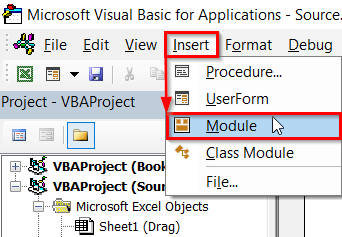
- Με τη σειρά μας, θα δούμε Ενότητα1 στο αριστερά πλευρά του παραθύρου.
- Τώρα, κάντε διπλό κλικ στο στο Ενότητα1 .
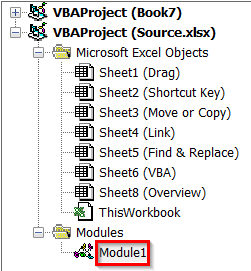
- Επομένως, για να αντίγραφο το σύνολο δεδομένων ( B2:E9 ) από το Πηγή ' στο βιβλίο εργασίας ' Φύλλο1 ' φύλλο εργασίας στο ' Βιβλίο7 ' βιβλίο εργασίας, πληκτρολογήστε το VBA τον παρακάτω κώδικα στο παράθυρο κώδικα:
Sub CopyOneFromAnotherNotSaved() Workbooks("Source").Worksheets("Overview").Range("B2:E9").Copy _ Workbooks("Book7").Worksheets("Sheet1").Range("B2") End Sub - Στο παρακάτω στιγμιότυπο οθόνης, μπορούμε να δούμε το VBA κώδικα στο παράθυρο κώδικα.

- Αργότερα, πηγαίνετε στο Εκτέλεση tab> select Εκτέλεση υπο/φόρμας χρήστη (βλ. στιγμιότυπο οθόνης).
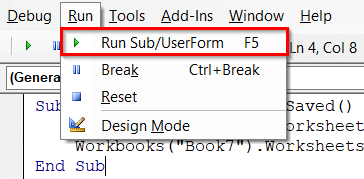
- Στιγμιαία, θα δείτε το σύνολο δεδομένων ( B2:E9 ) που αντιγράψατε στο ' Φύλλο1 ' φύλλο εργασίας του Βιβλίο7 βιβλίο εργασίας.
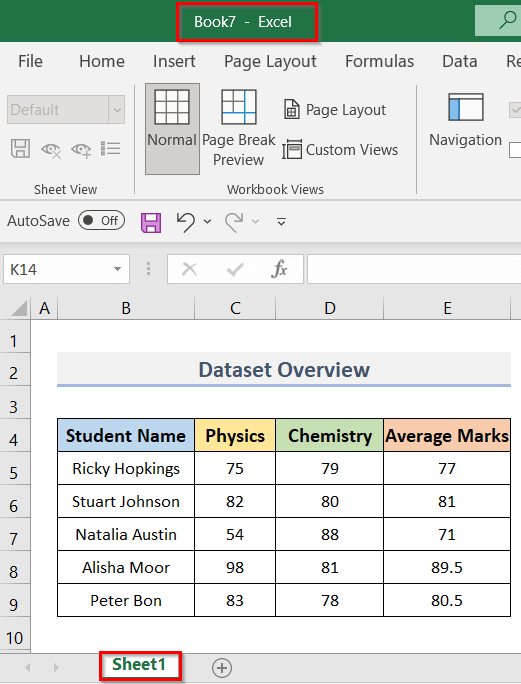
- Τέλος, μπορείτε επίσης να ελέγξετε τον τύπο στο πεδίο E5 κελί του νέου συνόλου δεδομένων.
- Στο ακόλουθο στιγμιότυπο οθόνης, μπορούμε να δούμε ότι έχουμε επιτυχώς αντιγραφή το σύνολο δεδομένων με τύποι .
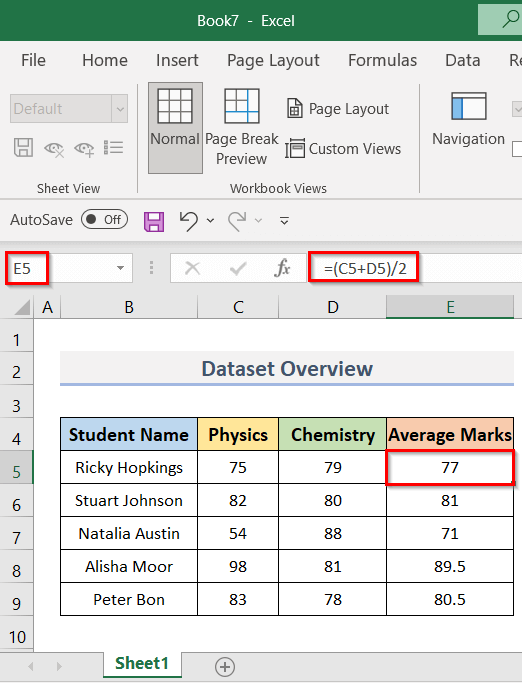
2. Αντιγραφή πολλαπλών φύλλων Excel με τύπους σε άλλο βιβλίο εργασίας με το πλαίσιο διαλόγου Μετακίνηση ή Αντιγραφή
Στην προηγούμενη μέθοδο, συζητήσαμε τη διαδικασία για να αντίγραφο μόνο ένα φύλλο εργασίας για να μια νέα βιβλίο εργασίας με τύποι . Αλλά σε αυτή τη μέθοδο, θα επιδείξουμε τη διαδικασία για να αντίγραφο πολλαπλές φύλλα excel με τύπους σε ένα άλλο βιβλίο εργασίας. Θα το κάνουμε χρησιμοποιώντας την εντολή Μετακίνηση ή Αντιγραφή παράθυρο διαλόγου στο Excel. Εδώ, θα μάθουμε δύο τρόπους για να ανοίξετε το παράθυρο διαλόγου και στη συνέχεια να το χρησιμοποιήσετε για να αντίγραφο Ας δούμε τις παρακάτω προσεγγίσεις.
2.1 Δεξί κλικ στις καρτέλες φύλλων
Σε αυτή την προσέγγιση, θα ανοίξουμε το Μετακίνηση ή Αντιγραφή παράθυρο διαλόγου με δεξί κλικ στο στο καρτέλες φύλλων και στη συνέχεια την εφαρμογή της για αντιγραφή πολλαπλές Εδώ, θέλουμε να αντιγράψουμε τα φύλλα εργασίας 7 φύλλα από το ακόλουθο βιβλίο εργασίας (βλ. το παρακάτω στιγμιότυπο οθόνης). Στη συνέχεια, θα τα εισάγουμε σε ένα νέο βιβλίο εργασίας. Τα βήματα είναι τα εξής.
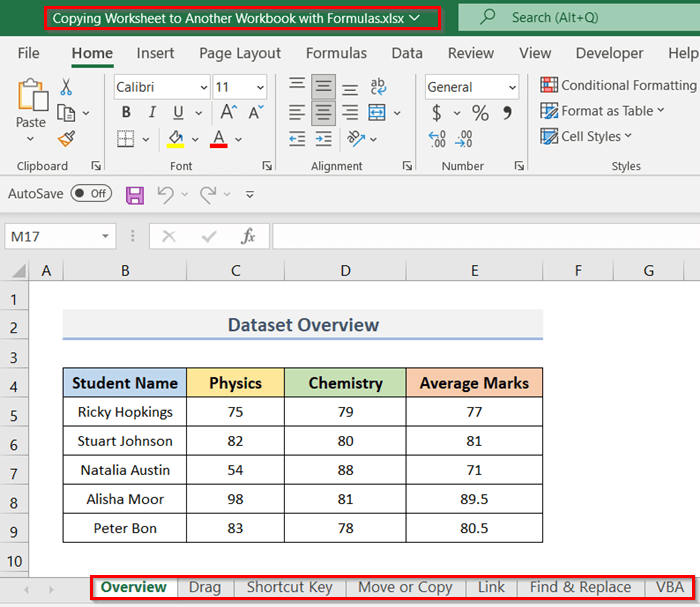
Βήματα:
- Πρώτον, δείτε το τύποι (στο κελί E5 του παρακάτω σχήματος) στο αρχικό βιβλίο εργασίας το οποίο πρέπει να αντίγραφο μαζί με το Φύλλα εργασίας .
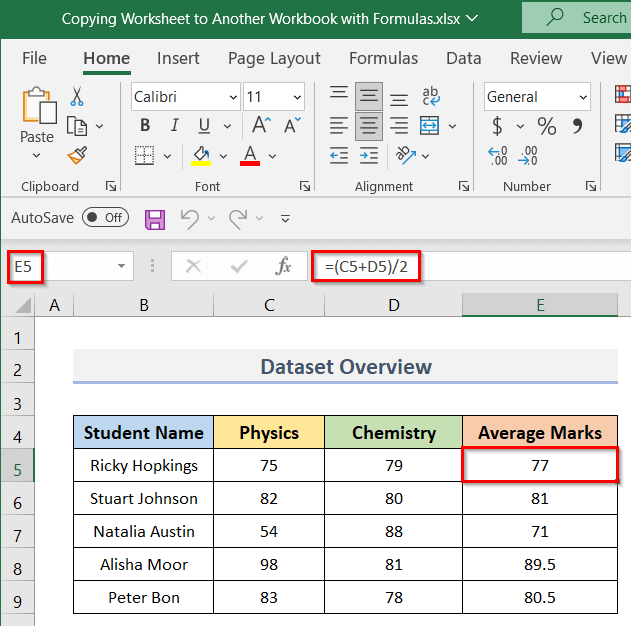
- Τώρα, κάντε κλικ στο πρώτη καρτέλα φύλλου ( Επισκόπηση ), πατήστε το Εναλλαγή και στη συνέχεια κάντε κλικ στο πλήκτρο last καρτέλα φύλλου ( VBA ).
- Ως αποτέλεσμα, όλα το Φύλλα εργασίας στο βιβλίο εργασίας θα είναι επιλεγμένο (βλ. στιγμιότυπο οθόνης).
- Ωστόσο, αν δεν θέλετε να αντίγραφο όλα τα φύλλα, και στη συνέχεια πατήστε Ctrl και κάντε κλικ στο καρτέλες φύλλων που θέλετε να αντιγράψετε.
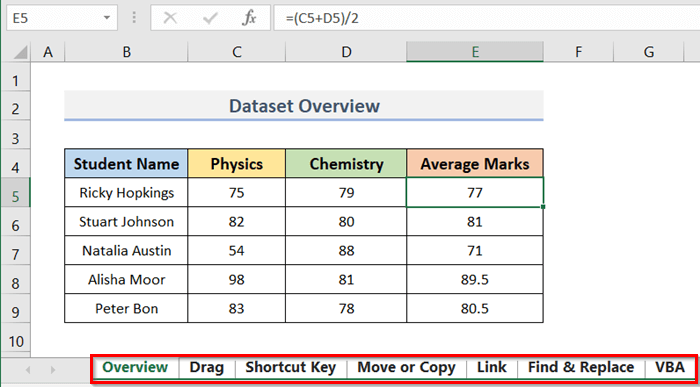
- Επόμενος, δεξί κλικ στο στην επιλογή και κάντε κλικ στο Μετακίνηση ή Αντιγραφή .
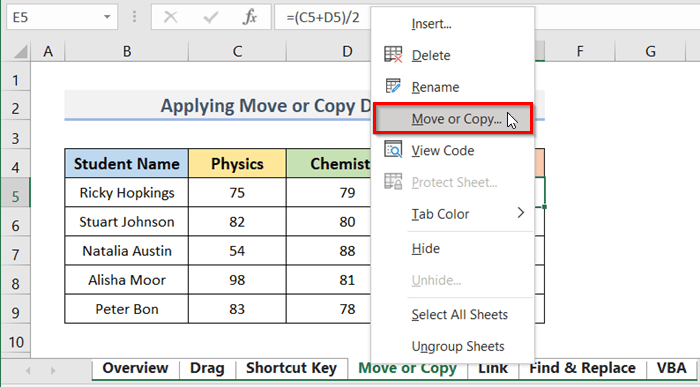
- Με τη σειρά του, το Μετακίνηση ή Αντιγραφή θα εμφανιστεί το παράθυρο διαλόγου.
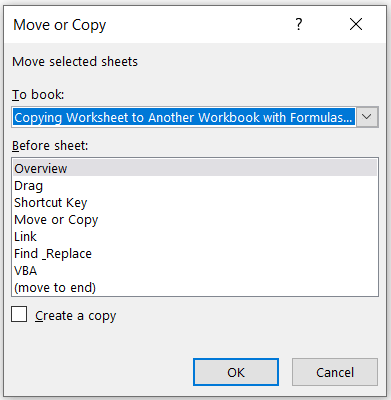
- Στη συνέχεια, επιλέξτε (νέο βιβλίο) από το Για να κάνετε κράτηση dropdown> ελέγξτε το Δημιουργήστε ένα αντίγραφο box> click OK .
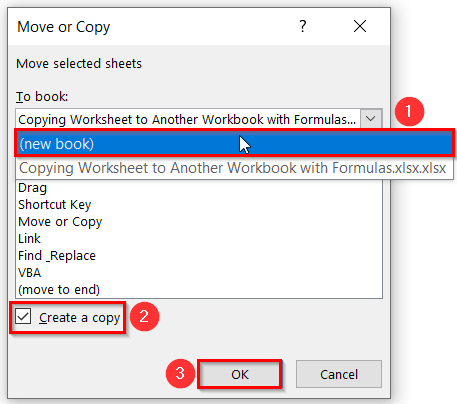
- Επομένως, όλα τα φύλλα εργασίας θα είναι αντιγραφή σε ένα νέο βιβλίο εργασίας ( Βιβλίο3 ).
- Στη συνέχεια, στο κύτταρο E5 , μπορούμε να δούμε το τύπος που ήταν στο αρχικό βιβλίο εργασίας (βλ. στιγμιότυπο οθόνης).
- Με αυτόν τον τρόπο, μπορούμε να αντιγράψουμε πολλαπλές φύλλα με τύποι σε άλλο βιβλίο εργασίας.
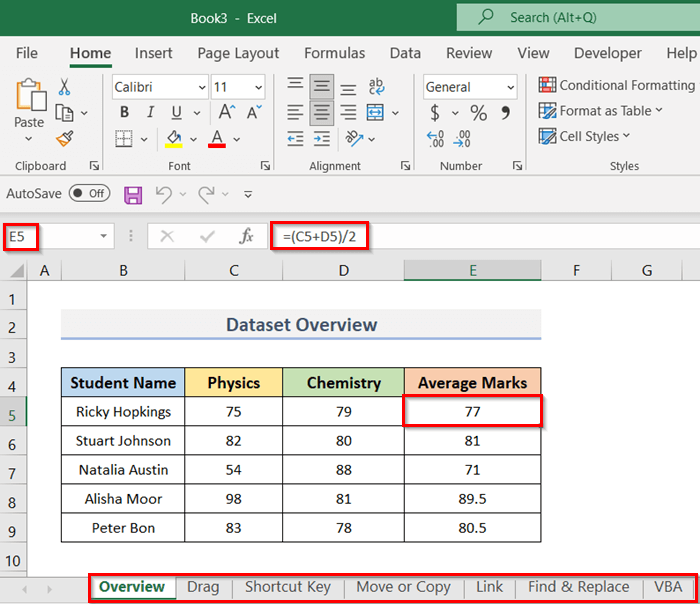
2.2 Χρήση της κορδέλας του Excel
Εδώ, θα χρησιμοποιήσουμε το Αρχική σελίδα καρτέλα για αντιγραφή πολλαπλές φύλλα του Excel (όπως και στην προηγούμενη προσέγγιση) σε ένα άλλο βιβλίο εργασίας με τύποι . Για να το κάνετε αυτό, ακολουθήστε τα παρακάτω βήματα.
Βήματα:
- Για να ξεκινήσετε, επιλέξτε όλα τα Φύλλα εργασίας στο αρχικό βιβλίο εργασίας ακολουθώντας την προηγούμενη μέθοδο.
- Δείτε την παρακάτω εικόνα.
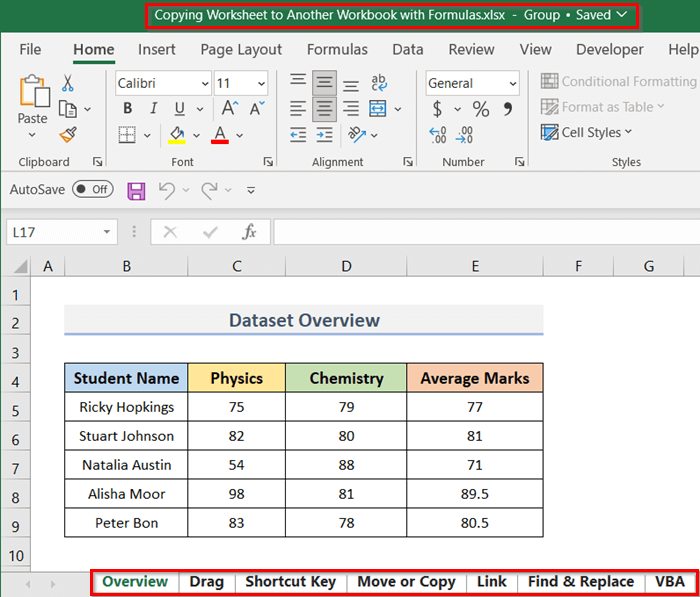
- Δεύτερον, πηγαίνετε στο Αρχική σελίδα καρτέλα.
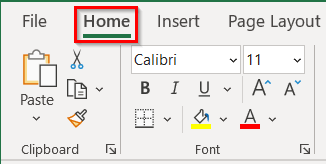
- Μετά από αυτό, κάντε κλικ στο Μορφή drop-down στο Κύτταρα ομάδα.

- Στη συνέχεια, επιλέξτε Μετακίνηση ή Αντιγραφή φύλλο από το αναπτυσσόμενο μενού.
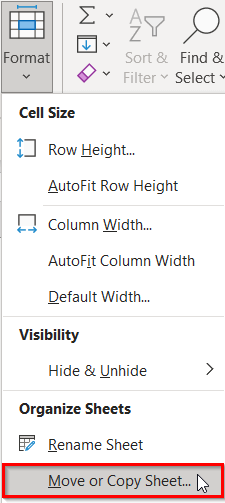
- Κατά συνέπεια, η Μετακίνηση ή αντιγραφή θα εμφανιστεί το παράθυρο διαλόγου.
- Αυτή τη στιγμή, όπως και στην προηγούμενη μέθοδο, επιλέξτε (νέο βιβλίο) από το Για να κάνετε κράτηση dropdown menu> βάλτε ένα σημάδι επιλογής στο Δημιουργήστε ένα αντίγραφο box> κάντε κλικ στο OK κουμπί.
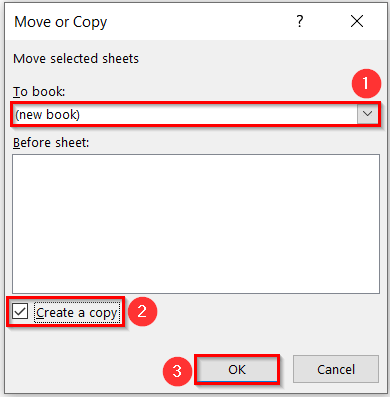
- Έτσι, μπορούμε να αντιγράψουμε όλα τα φύλλα εργασίας σε ένα άλλο βιβλίο εργασίας ( Βιβλίο5 ).
- Δείτε το τελικό αποτέλεσμα στην ακόλουθη εικόνα.
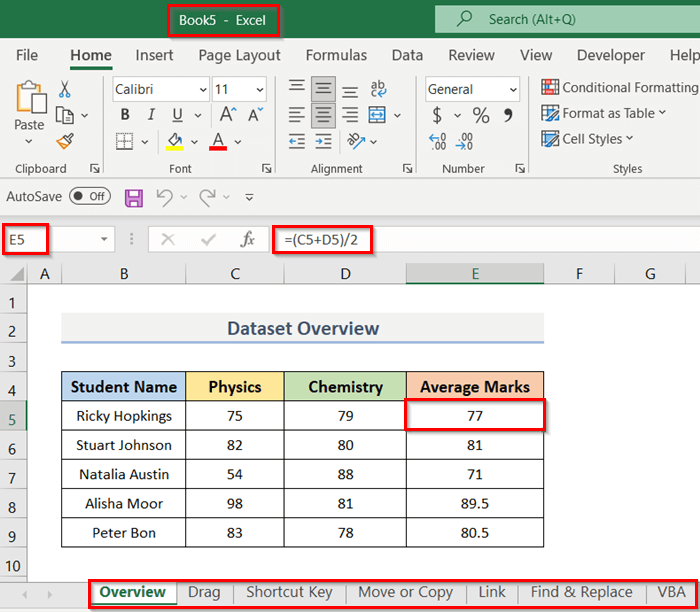
Διαβάστε περισσότερα: Πώς να αντιγράψετε έναν τύπο σε πολλαπλές γραμμές στο Excel (5 τρόποι)
Συμπέρασμα
Ελπίζω ότι το παραπάνω σεμινάριο θα σας βοηθήσει να αντιγράψετε το φύλλο Excel με τους τύπους σε ένα άλλο βιβλίο εργασίας. Κατεβάστε το βιβλίο εργασίας πρακτικής και δοκιμάστε το. Ενημερώστε μας για τα σχόλιά σας στην ενότητα σχολίων. Ακολουθήστε την ιστοσελίδα μας ExcelWIKI για να λαμβάνετε περισσότερα άρθρα όπως αυτό.

